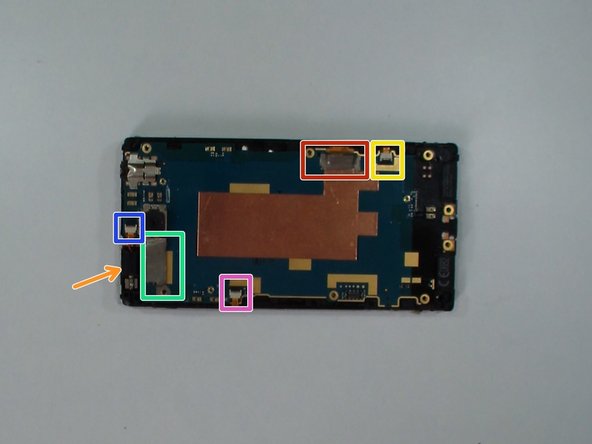Introduction
Comment démonter / démonter l'appareil et changer le verre de l'écran tactile et l'écran LCD cassés et brisés.
Ce dont vous avez besoin
-
-
Éteignez le téléphone.
-
Retirez le couvercle de la carte SIM/mémoire.
-
Retirez toutes les cartes SIM et mémoire.
-
Utilisez un tournevis torx T5 et dévissez les deux vis en bas de la batterie / cache arrière.
-
-
-
Utilisez un tournevis Phillips #0 et retirez les 4 vis argentées.
-
Avec un outil en plastique, séparez soigneusement la batterie de la carte mère.
-
-
-
-
Retirez la plaque métallique du connecteur de la station d'accueil USB.
-
Connecteurs de câbles flexibles ouverts :
-
Câble flexible pour écran LCD
-
Câble flexible des boutons de menu
-
Nappe des boutons de volume
-
Câble flexible pour écran tactile
-
Câble flexible du bouton d'alimentation
-
Prenez le moteur vibrant et sortez tous les câbles flexibles à l'exception du câble flexible de l'écran LCD.
-
-
-
La carte mère est fixée au châssis de l'écran par deux clips de verrouillage.
-
Utilisez un outil en plastique pour le dégager.
-
Retirez maintenant la nappe de l'écran LCD de son connecteur.
-
Pour remonter votre appareil, suivez ces instructions dans l'ordre inverse.
Pour remonter votre appareil, suivez ces instructions dans l'ordre inverse.
Merci à ces traducteurs :
100%
[deleted] nous aide à réparer le monde ! Vous voulez contribuer ?
Commencez à traduire ›